本文主要是介绍如何在Windows下使用make编译Makefile,希望对大家解决编程问题提供一定的参考价值,需要的开发者们随着小编来一起学习吧!
最近有小伙伴咨询我去编译运行一个程序。我一开始以为是CMakeLists,结果发现是makefile。
什么是Makefile
Makefile是一种用于自动化构建和管理程序的工具,它定义了项目中文件的依赖关系和构建步骤,帮助程序员自动化编译、链接和打包程序,从而提高软件开发效率。
Makefile的主要作用包括:
- 管理复杂的编译过程:在一个大型项目中,源文件可能数量众多,分布在不同的目录和模块中。Makefile通过定义一系列规则,指定哪些文件需要先编译,哪些文件需要后编译,哪些文件需要重新编译,甚至进行更复杂的功能操作。
- 自动化编译:Makefile能够根据文件的最后修改时间自动发现更新过的文件,减少不必要的编译工作。当某个文件或其依赖项更新时,Makefile只会重新编译受影响的文件,而不是整个项目,从而提高了编译效率。
- 灵活性和可维护性:Makefile允许定义变量和规则,使得构建过程更加灵活和可维护。开发人员可以根据项目的需求修改Makefile,而不需要修改实际的编译命令。
- 跨平台使用:Makefile是一种跨平台的工具,可以在不同的操作系统上使用,例如Linux、Unix和Windows等,这使得它成为一种通用的构建解决方案。
如何解析Makefile
这里需要借用make工具。
下载make工具
打开make官网,找到下载部分
Make- GNU Project - Free Software Foundation
可以选择以下几种下载方式HTTPS、HTTP、FTP

或者直接访问Index of /gnu/make
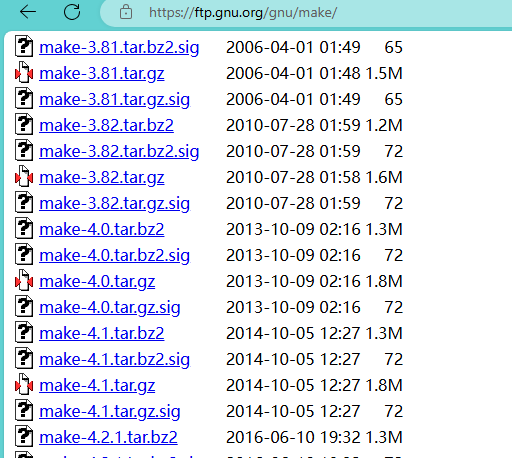
下载最新版本,解压到本地
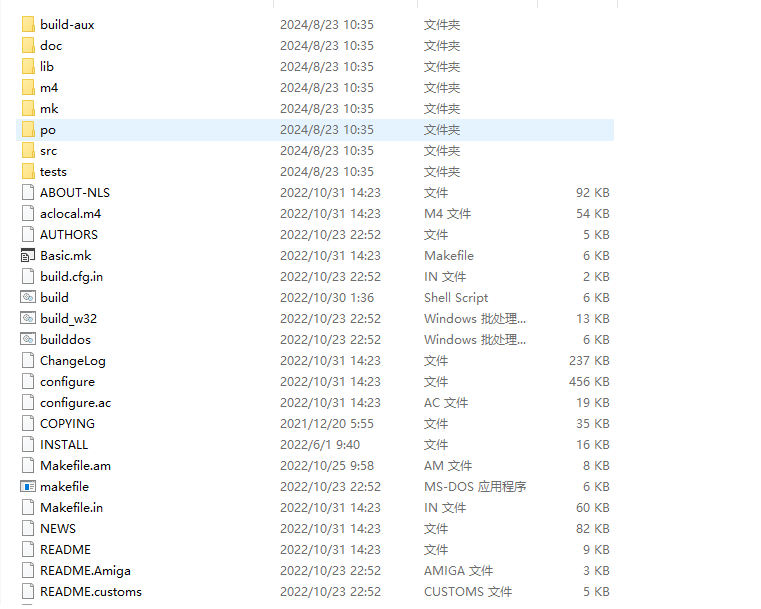
运行build_w32.bat可以生成make工具的二进制文件。
但是这里有个前提,需要准备GCC或MSVC环境
这里两种环境的准备都介绍一下
安装GCC环境
GCC(GNU Compiler Collection,GNU编译器套件)是由GNU开发的编程语言编译器。
官方下载地址:https://gcc.gnu.org/mirrors.html
但是这些镜像地址都在国外,下载比较慢,而且下载回来还得自己编译。
这里提供一个比较方便的办法,直接下载codeblocks带mingw版本,可以戳这里下载
安装codeblocks后,找到codeblocks安装目录下的MinGW的文件夹,将MinGW文件夹下的bin添加到环境变量即可。
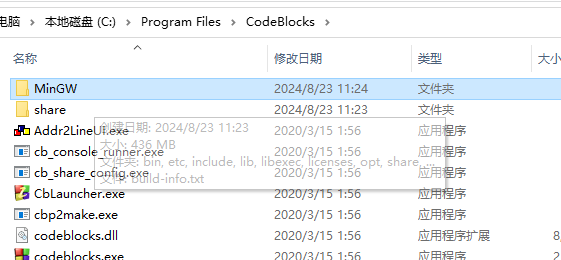
例如我这里的路径是C:\Program Files\CodeBlocks\MinGW\bin
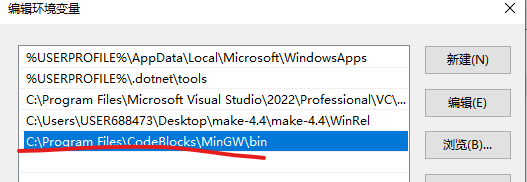
添加后通过命令行运行
1 build_w32.bat gcc
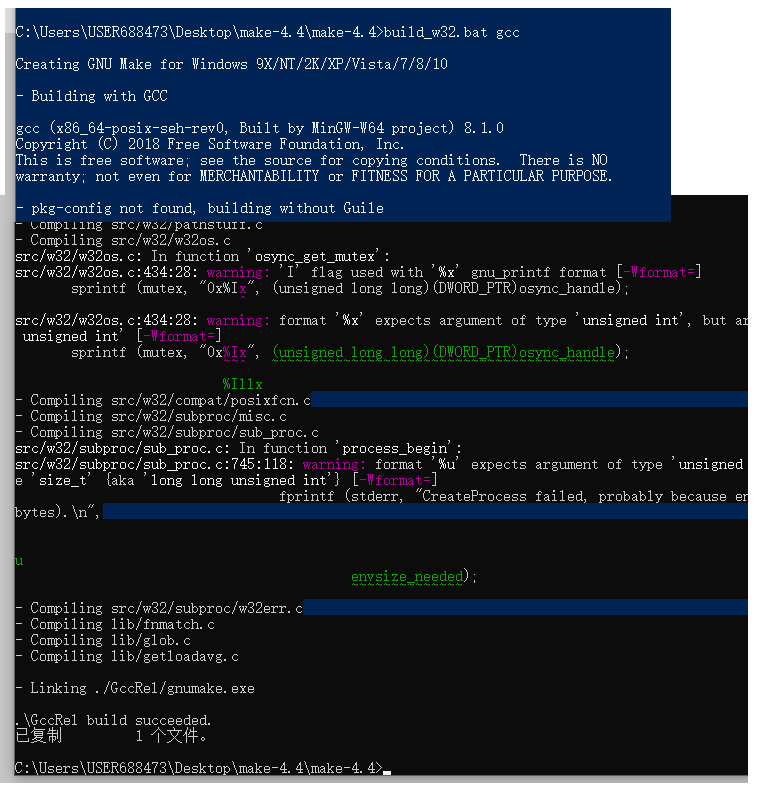
到这里已经编译了make的二进制 文件了,文件名为gnumake.exe,位于当前目录下的GccRel文件夹。
然后我们再到环境变量,添加GccRel文件夹。
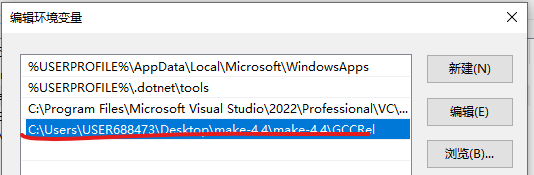
添加后我们打开cmd,运行
1 gnumake -v

输出这个代表配置成功。GCC环境编译的make已经成功了,下面介绍使用MSVC来进行编译
安装MSVC环境
首先打开Visual Studio官方网站,下载Visual Studio。
打开Visual Studio安装工具,钩选C++桌面开发负载
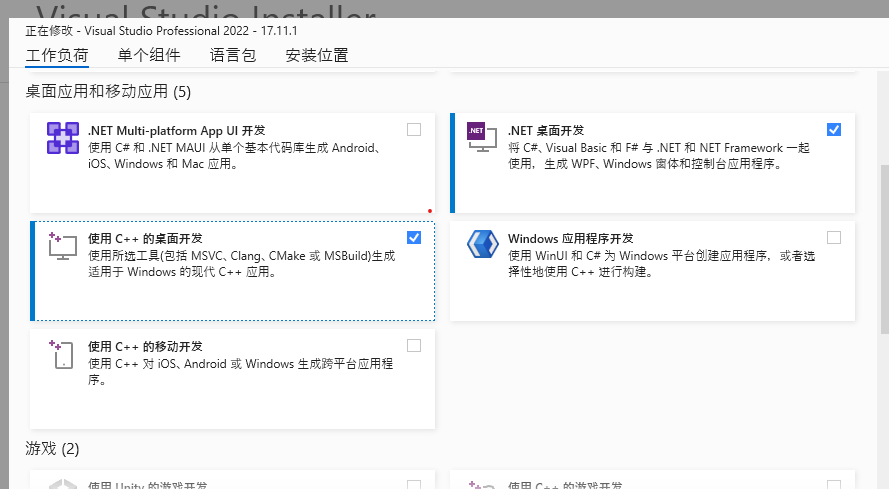
安装完成后,将Visual Studio安装路径下的VC\Tools\MSVC\14.41.34120\bin\Hostx64\x64文件夹添加到环境变量
如我本机安装的路径是C:\Program Files\Microsoft Visual Studio\2022\Professional\
则添加到环境变量的值是C:\Program Files\Microsoft Visual Studio\2022\Professional\VC\Tools\MSVC\14.41.34120\bin\Hostx64\x64

然后再执行
build_w32.bat
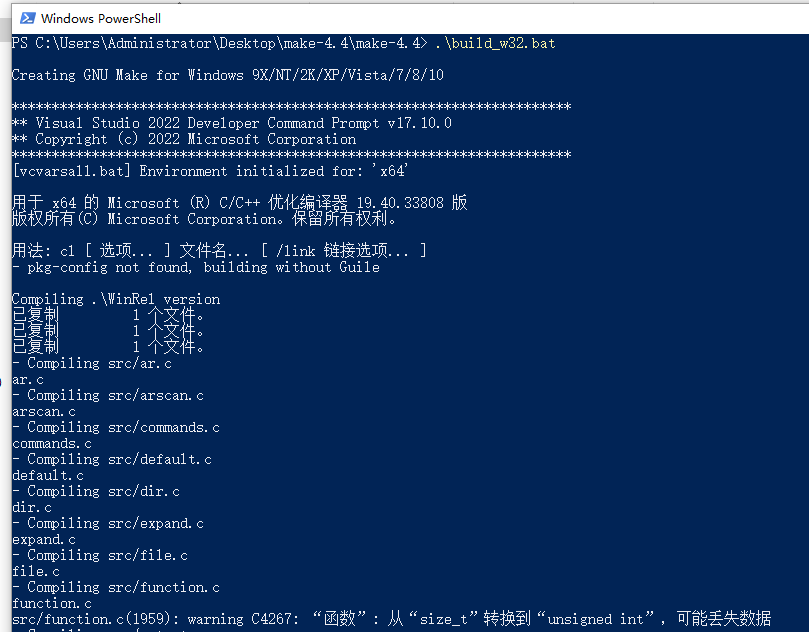
到这里已经编译了make的二进制 文件了,位于当前目录下的WinRel文件夹gnumake.exe。
然后我们再到环境变量,添加WinRel文件夹。
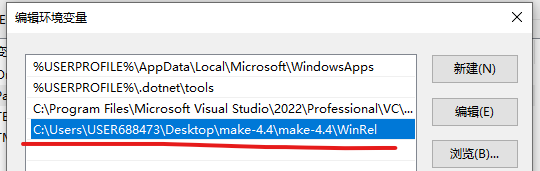
此时我们已经得到make命令了。
GCC和MSVC编译二选一即可。
解析makefile
打开makefile所在文件夹,按住Shitf键打开右键菜单,选择powershell/terminal,
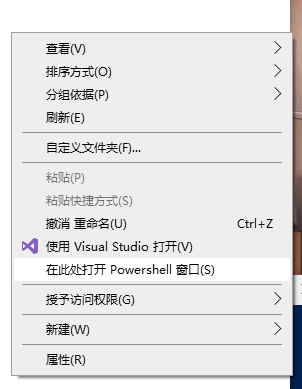
输入gnumake即可编译。
gnumake会自动寻找当前目录下的makefile文件
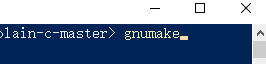
这篇关于如何在Windows下使用make编译Makefile的文章就介绍到这儿,希望我们推荐的文章对编程师们有所帮助!





